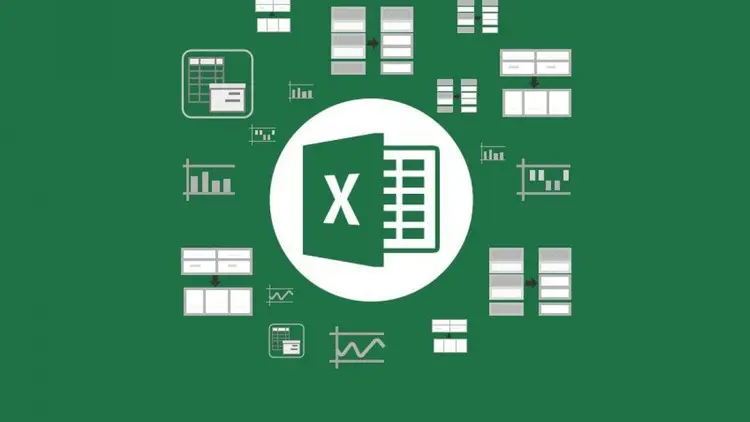كيفية عمل جدول على إكسل
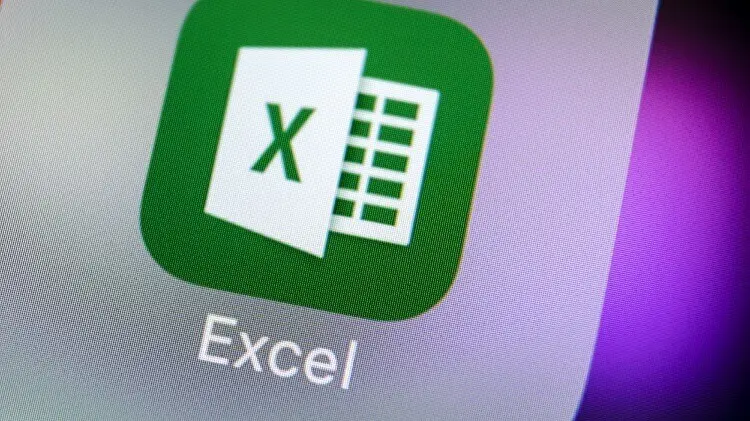
سنتعرف من خلال هذا المقال على كيفية عمل جدول على إكسل Excel خطوة بخطوة، حيث سنقوم بعمل التعديلات اللازمة على الجدول وعمل تنسيق للجدول من إضافة صف أو عمود وتغيير حجم الخط وحجم الخلية في الجدول سواء كانت صف أو عمود وإمكانية حذف صف أو عمود حتى نحصل على جدول ذات مظهر احترافي وجذاب.
كيفية عمل جدول على إكسل
يمكن إنشاء جدول في إكسل من خلال إتباع الخطوات التالية:
- تحميل تطبيق اكسيل أو فتحة عند توفر على نظام الويندوز الخاص بجهازك، ثم قم بفتح ملف إكسل.
- قم بفتح ملف جديد من قائمة الأدوات.
- اختيار خيار عمل جدول من شريط الأدوات.
- عند اختيار أيقونة عمل جدول سيتم عرض خيارات عديدة، منها عدد الأعمدة والصفوف التي تحتاجها.
- قم باختيار عدد صفوف و أعمدة الجدول وإدخال الرقم المطلوب، الضغط على زر موافق.
- يتم إنشاء الجدول و سيظهر على الصفحة المفتوحة
- ابدأ في إدخال المعلومات المطلوبة في الجدول، والكتابة من خلال النقر بالفأرة على الصندوق أو الخانة المطلوب الكتابة بها في الجدول.
- عند الانتهاء من إنشاء الجدول وكتابة جميع المعلومات المطلوبة فيه، يمكن حفظه من خلال خاصية الحفظ على جهاز الحاسوب أو الحفظ على ذاكرة خارجية، أو طباعة الجدول إذا توفر طباعة.
تعريف برنامج مايكروسوفت إكسل
هو أحد برامج مايكروسوفت ويقدم بالعديد من الخدمات حيث يقوم بتنفيذ العديد من الوظائف، ومنها: حل المسائل الرياضية المختلفة بطريقة سهلة، وتقديم رسم بياني للاقترانات الرياضية، خطية، التربيعية، والتكعيبية وغيرها من الاقترانات من خلال إدخال قيمة المحاور.
إنشاء جداول فيستخدم البرنامج بكثرة في إنشاء الجداول وحل المعادلات الرياضية، فيعد البرنامج مفيداً في مجال علم الرياضيات، فعند رسم الشكل البياني للاقتران مكون من مئة قيمة سيكون الأمر صعباً عند عملة يدوياً، حيث سيقوم الشخص بحساب وإدخال القيم في الاقتران مئة مرة، و يفتقد رسم الاقترانات يدوياً الدقة الكاملة، إنشاء رسومات وأشكال رياضية والمثلثات والدوائر والمستطيلات،
كيفية عمل جدول جديد على إكسل
بعد إنشاء جدول قد تحتاج إلي إضافة جدول وخانة جديدة وذلك يتم من خلال:
- قم بفتح مستندًا أو عرضًا تقديميًا على جهازك اللوحي.
- حدد المكان الذي تريد إضافة الجدول فيه.
- في أعلى يسار الشاشة قم بالنقر على إضافة جدول.
- اختر عدد المراد من الصفوف والأعمدة التي تريدها في جدولك.
- قم بالنقر على إدراج أو إضافة جدول ستتم إضافة الجدول إلى المستند.
إضافة صفوف أو أعمدة
يمكنك إضافة صف أو أعمدة لجدول أكسل من خلال الخطوات التالية:
في مستندات Google
- قم بفتح مستندًا على هاتفك أو جهازك اللوحي
- اضغط على جدول.
- لإضافة صف أو عمود قم بالضغط على:
- الصف: أسفل يمين الجدول انقر على إضافة
- العمود: أعلى يسار الجدول انقر على إضافة
إضافة صفوف أو أعمدة في العروض التقديمية من Google
- قم بفتح عرضاً تقديميًا على هاتفك أو جهازك اللوحي.
- اضغط على جدول.
- قم بالنقر على الشريط الرمادي بجانب الصف أو العمود.
- اختر أي مما يلي:
- إدراج صف لأعلى.
- إدراج صف لأسفل.
- إدراج عمود لليسار.
- إدراج عمود لليمين.
كيفية حذف الصفوف والأعمدة
عند أنشاء الجدول من خلال تطبيق أكسل يمكن حدوث خطأ في عدد الصفوف والأعمدة بالجدول لذلك يتيح لك البرنامج حذف الصفوف والأعمدة من خلال التالي:
في مستندات Google
- افتح مستند على هاتفك أو جهازك اللوحي.
- اضغط على السهم الذي يظهر بجانب العمود أو الصف.
- انقر على المزيد من القائمة الظاهرة لك.
- اختر حذف العمود أو حذف الصف المراد إزالة.
تابع المزيد: فوائد شبكات الحاسوب
العروض التقديمية من Google
- قم بفتح عرض تقديمي على هاتفك أو جهازك اللوحي.
- اضغط على الشريط الرمادي بجانب الصف أو العمود.
- انقر على المزيد من القائمة الظاهرة لك.
- اختر حذف.
هكذا نكون أوضحنا كيفية عمل جدول على إكسل والخطوات المتبعة لحذف جدول أو إضافة صفوف أو أعمدة للجدول المنشئ، حيث يعمل الاكسل على تنفيذ العمليات المعقدة على المستخدم مثل تبسيط وتسهيل العمليات الرياضية،